solidworks在零件/装配体草图中显示圆弧中心点
来源:网络收集 点击: 时间:2024-02-12【导读】:
solidworks是非常实用的设计软件,今天介绍下solidworks怎么在零件/装配体草图中显示圆弧中心点,希望大家喜欢。工具/原料moresolidworks方法/步骤1/6分步阅读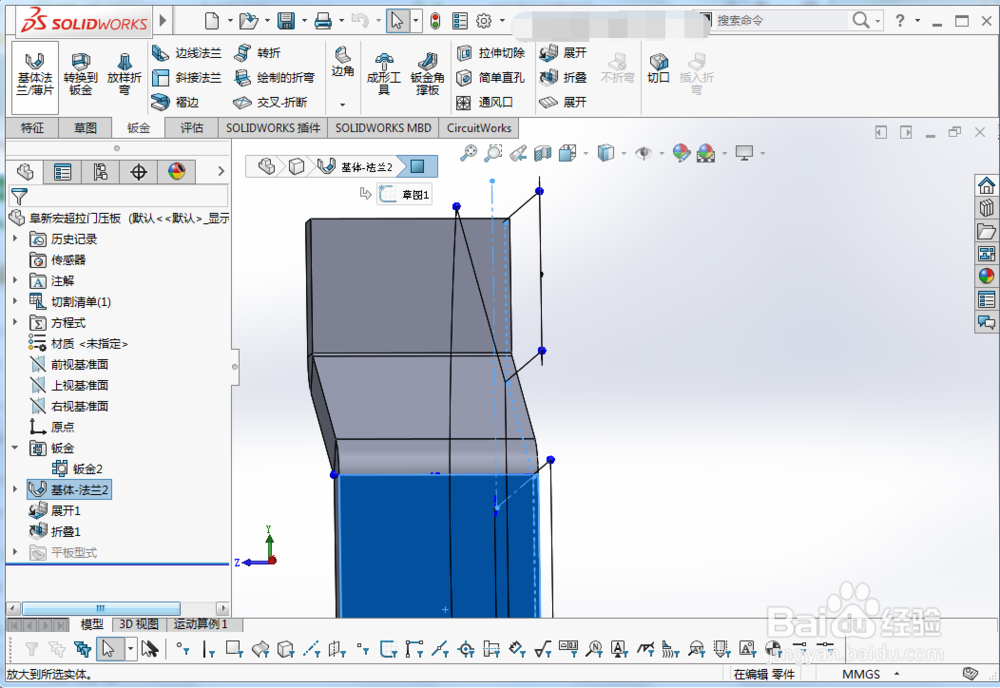 2/6
2/6 3/6
3/6 4/6
4/6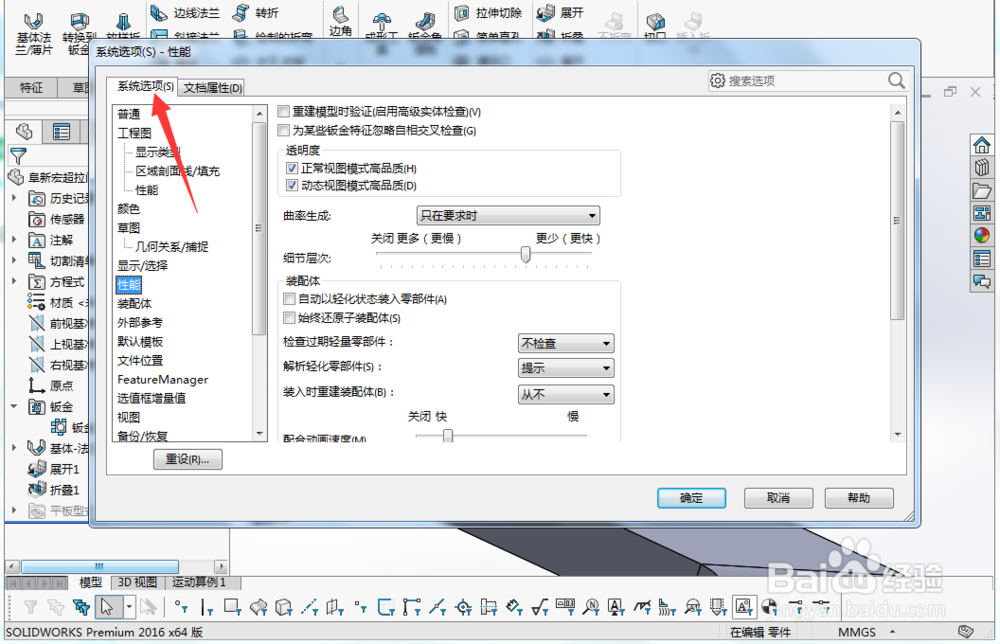 5/6
5/6 6/6
6/6
第一步我们打开电脑进入到solidworks三维设计软件,如图所示;
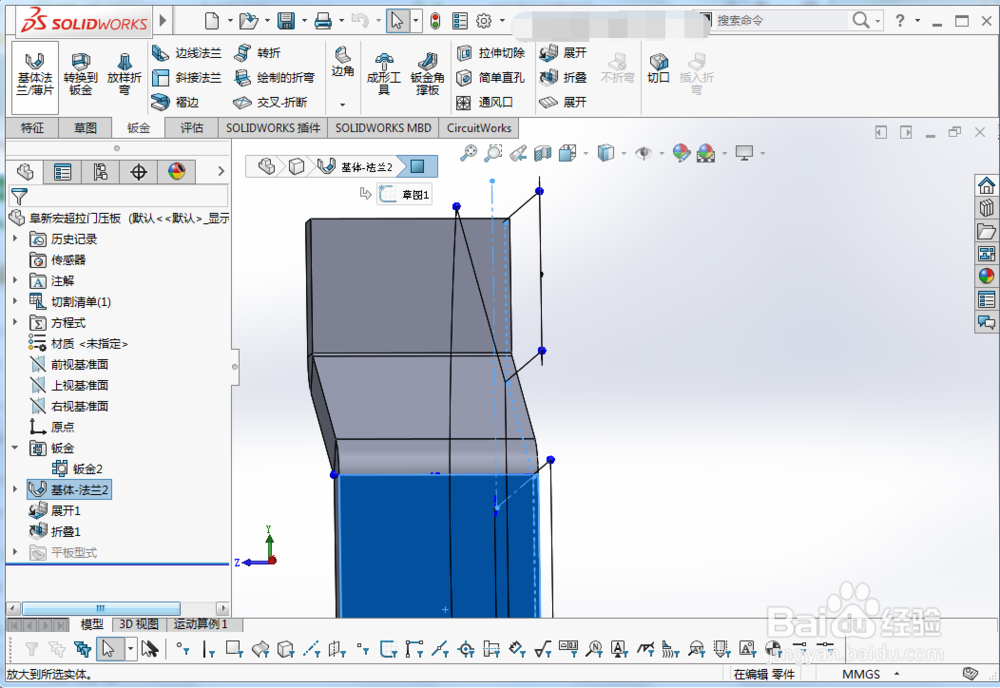 2/6
2/6进入设计软件后接着点击图示的三角符号,如图所示;
 3/6
3/6接下来选择点击三角符号后弹出的选项按钮,如图所示;
 4/6
4/6进入选项后我们点击图示的系统选项按钮,如图所示;
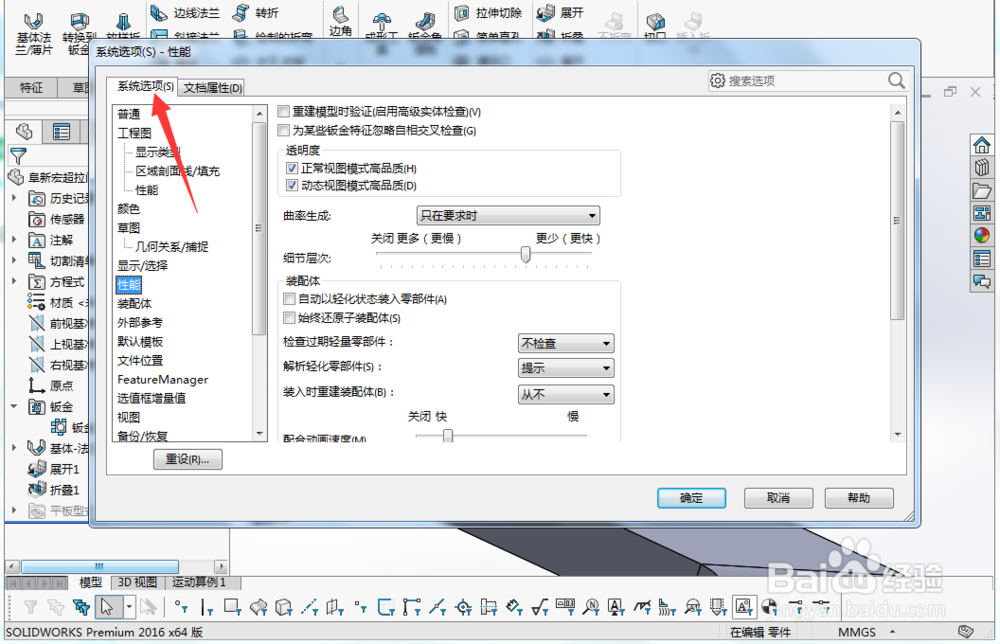 5/6
5/6下面我们在系统选项下点击草图选项,如图所示;
 6/6
6/6我们找到在零件/装配体草图中显示圆弧中心点选项并且前面打上对号就完成设置了,如图所示;

版权声明:
1、本文系转载,版权归原作者所有,旨在传递信息,不代表看本站的观点和立场。
2、本站仅提供信息发布平台,不承担相关法律责任。
3、若侵犯您的版权或隐私,请联系本站管理员删除。
4、文章链接:http://www.1haoku.cn/art_30815.html
上一篇:dnf安全模式解除
下一篇:人物简笔画之踢足球女孩画法步骤分享
 订阅
订阅